蓝牙音箱连接笔记本电脑 笔记本连接蓝牙音箱步骤
更新时间:2024-07-08 15:42:36作者:xiaoliu
蓝牙音箱连接笔记本电脑是一种方便快捷的音频传输方式,在现代科技发展中得到了广泛应用,连接笔记本电脑和蓝牙音箱可以使用户更方便地享受音乐、影视等多媒体内容,提高了用户的使用体验。下面我们将介绍连接笔记本电脑和蓝牙音箱的具体步骤,帮助用户更好地实现这种连接。
方法如下:
1.鼠标左键点击窗口键,选择设置按钮,如下图所示
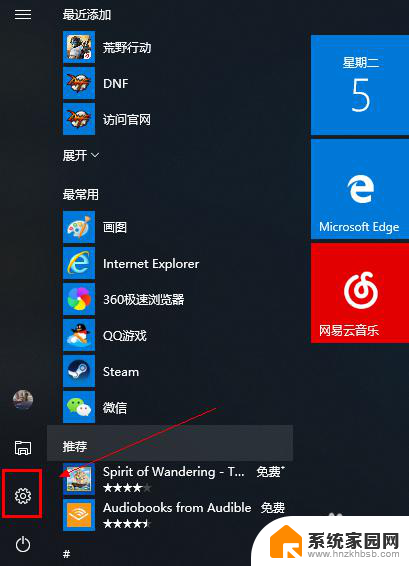
2.进入设置界面选择设备选项进入,如下图所示
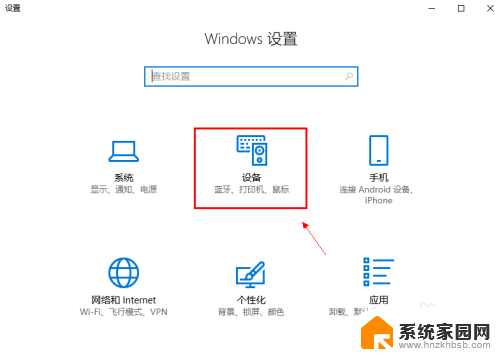
3.在设备界面首先将蓝牙开关打开,如下图所示
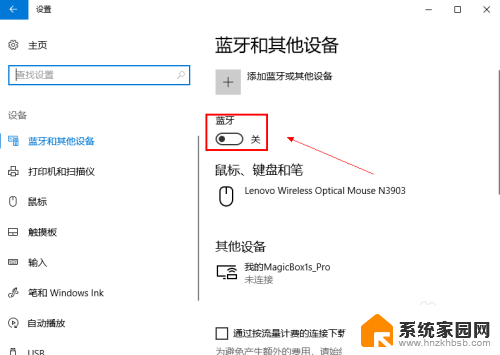
4.然后点击i上方的添加蓝牙或其他设备,如下图所示
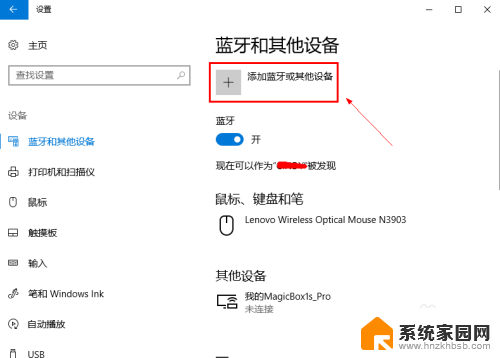
5.在添加设备界面点击蓝牙这个选项,如下图所示
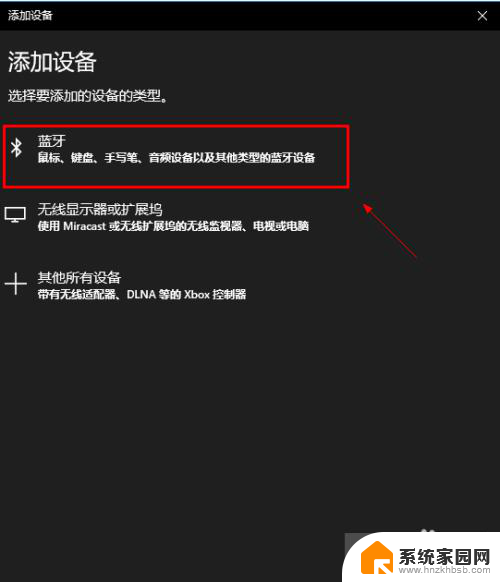
6.系统开始扫描周围的蓝牙设备,此时开启你的蓝牙音箱。保持配对状态,(意一定要将蓝牙音箱与其它连接的设备如手机等断开,保持音箱独立),如下图所示
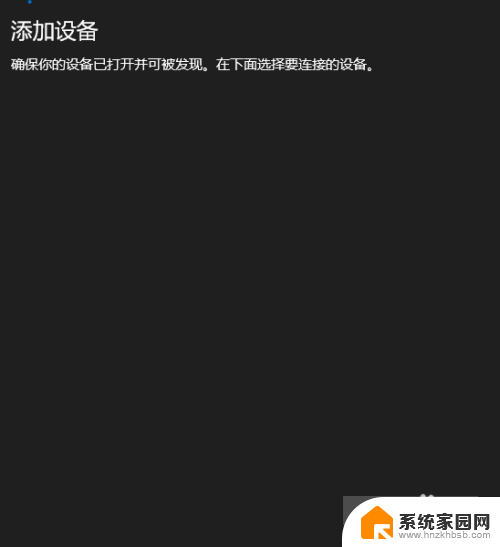
7.系统扫描到你的蓝牙音箱,点击你的蓝牙音箱,开始自动连接,如下图所示
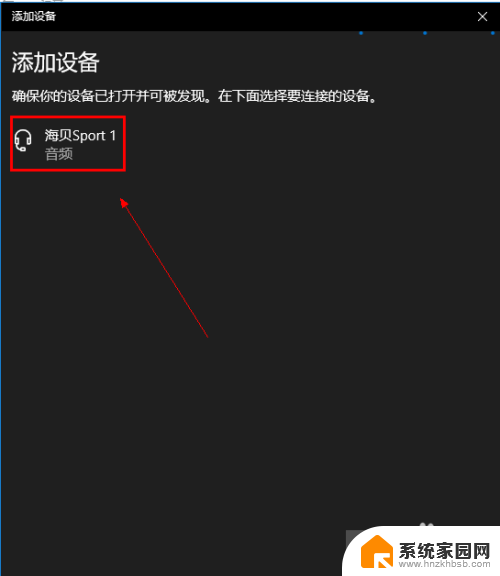
8.经过第一次的配对,连接成功,如下图所示
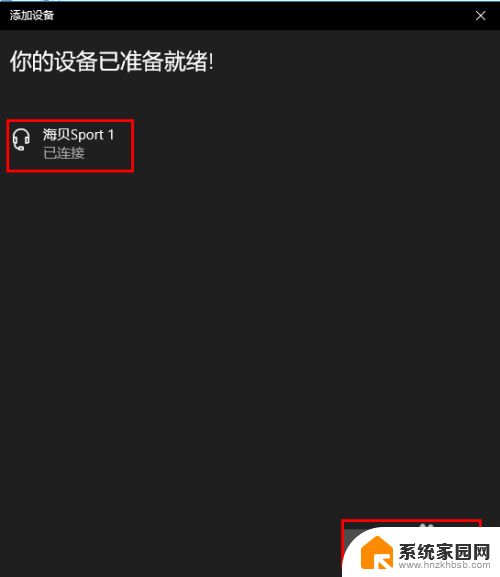
以上是蓝牙音箱连接笔记本电脑的全部内容,如果您遇到相同问题,请参考本文中介绍的步骤进行修复,希望对大家有所帮助。
蓝牙音箱连接笔记本电脑 笔记本连接蓝牙音箱步骤相关教程
- 笔记本与蓝牙音箱连接 笔记本电脑连接蓝牙音箱步骤
- 蓝牙音箱能连接笔记本电脑吗 笔记本连接蓝牙音箱步骤
- 笔记本蓝牙怎么连接音响 笔记本连接蓝牙音箱步骤
- 笔记本连接不了蓝牙音箱 笔记本电脑无法连接蓝牙音箱
- 笔记本电脑怎样连接音箱 笔记本电脑如何连接蓝牙音箱
- 笔记本可以连音箱吗 笔记本电脑如何通过蓝牙连接音箱
- 笔记本能用音箱吗 笔记本电脑如何连接蓝牙音箱
- 联想笔记本可以连接蓝牙音箱吗 联想笔记本连接蓝牙音箱步骤
- 笔记本连接音响的线 笔记本电脑如何通过蓝牙连接音箱
- 笔记本如何连接蓝牙音响 蓝牙音箱怎么与电脑连接
- 手机锁屏壁纸在哪里设置 如何设置手机锁屏壁纸
- 电脑频繁闪屏是什么原因 电脑显示器闪屏可能的原因及解决方法
- 电脑怎么设置登陆密码 电脑开机密码设置方法
- 演讲者模式ppt PPT演讲者模式的操作方法
- xls如何清空表格 EXCEL如何清除工作表数据
- 联想笔记本电脑在哪里看内存 联想笔记本如何查看RAM容量
电脑教程推荐